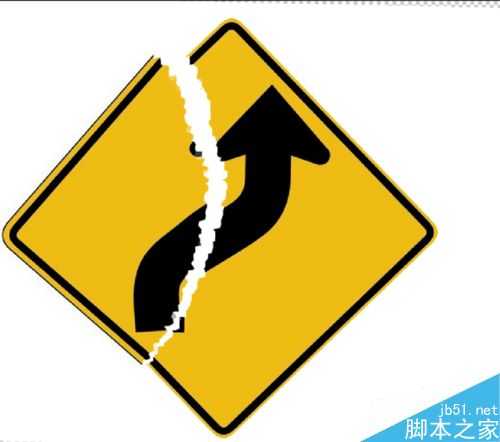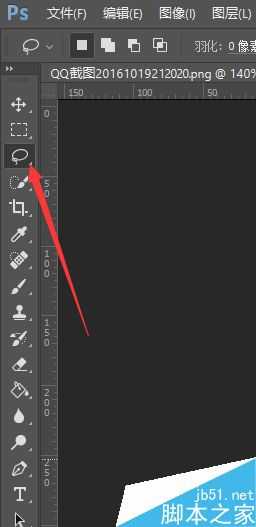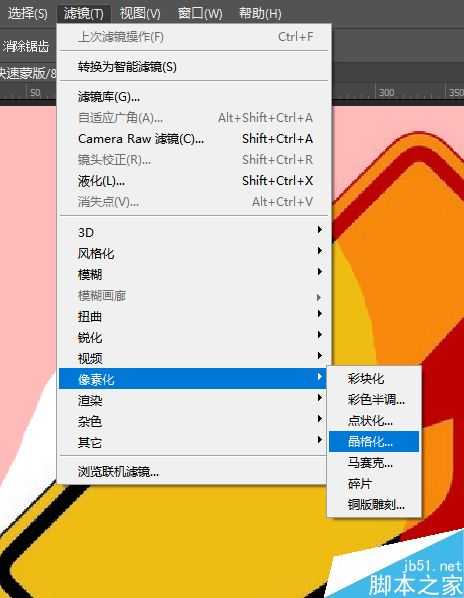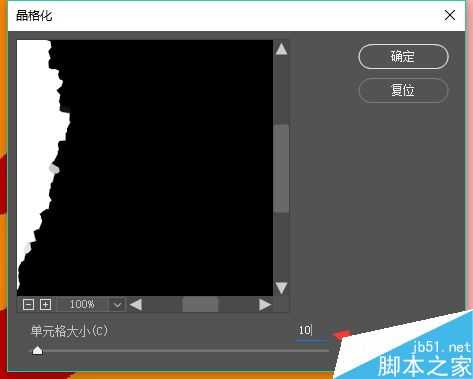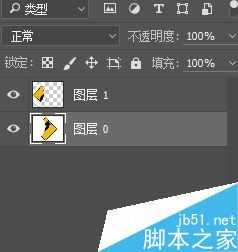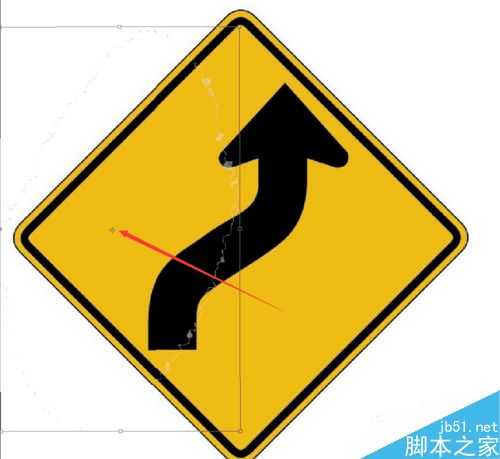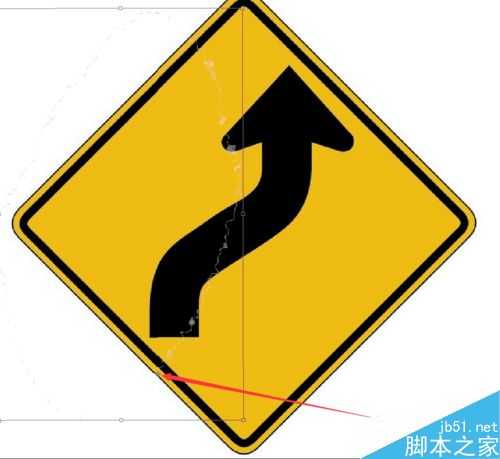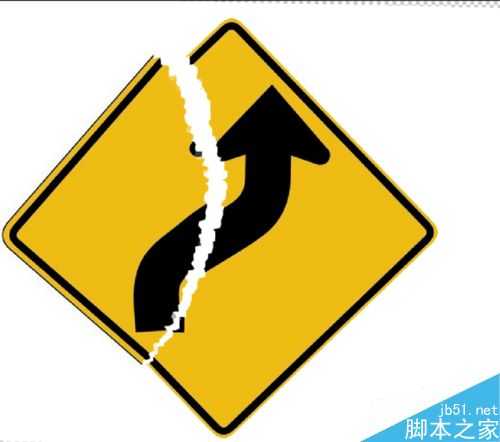蝙蝠岛资源网 Design By www.hbtsch.com
生活中看到一些杂志类的图片会有撕裂的图片,看起来视觉感十足,那这样的效果是怎么做出来的呢?下面就来看下如何用PS制作吧!
步骤
1、打开ps软件,然后打开要制作的素材图片
2、用套索工具在图片任意选择一块区域
3、然后就要用到蒙版工具,快捷键按Q直接就进入快速蒙版了
4、选择滤镜-像素化-晶格化,然后弹出窗口把下面的数值改为10,点击确定
5、再次按Q退出快速蒙版,按Ctrl+X,Ctrl+Shift+V,选取部分剪贴到新的图层中。如果素材图片是这类图标类的可以填充纯色的背景色让其看起来更逼真,如果是风景照则不怎么需要。
6、然后选择图层1按Ctrl+T自由变换工具,然后如下图1、2 将箭头所指的中心点移动到下角,这样在旋转图层的时候将以这里为中心旋转,让效果看起来更逼真。好了这样就制作好了,是不是很简单呢?你也快去试试吧!、
以上就是PS制作图片撕裂的效果方法介绍,操作很简单的,喜欢的朋友可以按照上面步骤进行操作即可,希望能对大家有所帮助!
标签:
图片,撕裂
蝙蝠岛资源网 Design By www.hbtsch.com
广告合作:本站广告合作请联系QQ:858582 申请时备注:广告合作(否则不回)
免责声明:本站文章均来自网站采集或用户投稿,网站不提供任何软件下载或自行开发的软件! 如有用户或公司发现本站内容信息存在侵权行为,请邮件告知! 858582#qq.com
免责声明:本站文章均来自网站采集或用户投稿,网站不提供任何软件下载或自行开发的软件! 如有用户或公司发现本站内容信息存在侵权行为,请邮件告知! 858582#qq.com
蝙蝠岛资源网 Design By www.hbtsch.com
暂无PS制作图片撕裂的效果的评论...
稳了!魔兽国服回归的3条重磅消息!官宣时间再确认!
昨天有一位朋友在大神群里分享,自己亚服账号被封号之后居然弹出了国服的封号信息对话框。
这里面让他访问的是一个国服的战网网址,com.cn和后面的zh都非常明白地表明这就是国服战网。
而他在复制这个网址并且进行登录之后,确实是网易的网址,也就是我们熟悉的停服之后国服发布的暴雪游戏产品运营到期开放退款的说明。这是一件比较奇怪的事情,因为以前都没有出现这样的情况,现在突然提示跳转到国服战网的网址,是不是说明了简体中文客户端已经开始进行更新了呢?
更新日志
2025年12月23日
2025年12月23日
- 小骆驼-《草原狼2(蓝光CD)》[原抓WAV+CUE]
- 群星《欢迎来到我身边 电影原声专辑》[320K/MP3][105.02MB]
- 群星《欢迎来到我身边 电影原声专辑》[FLAC/分轨][480.9MB]
- 雷婷《梦里蓝天HQⅡ》 2023头版限量编号低速原抓[WAV+CUE][463M]
- 群星《2024好听新歌42》AI调整音效【WAV分轨】
- 王思雨-《思念陪着鸿雁飞》WAV
- 王思雨《喜马拉雅HQ》头版限量编号[WAV+CUE]
- 李健《无时无刻》[WAV+CUE][590M]
- 陈奕迅《酝酿》[WAV分轨][502M]
- 卓依婷《化蝶》2CD[WAV+CUE][1.1G]
- 群星《吉他王(黑胶CD)》[WAV+CUE]
- 齐秦《穿乐(穿越)》[WAV+CUE]
- 发烧珍品《数位CD音响测试-动向效果(九)》【WAV+CUE】
- 邝美云《邝美云精装歌集》[DSF][1.6G]
- 吕方《爱一回伤一回》[WAV+CUE][454M]